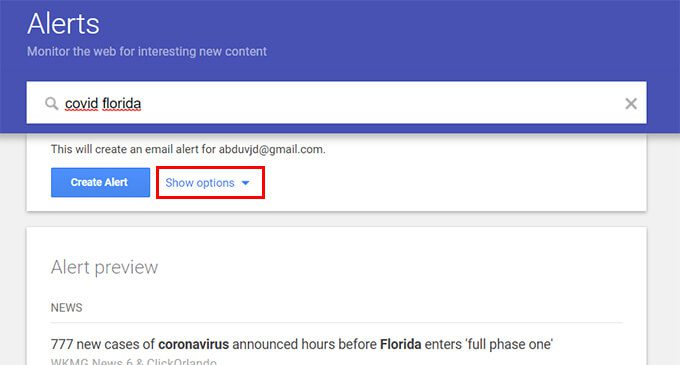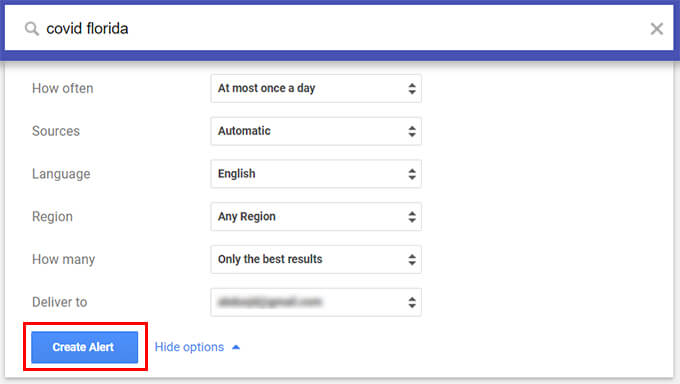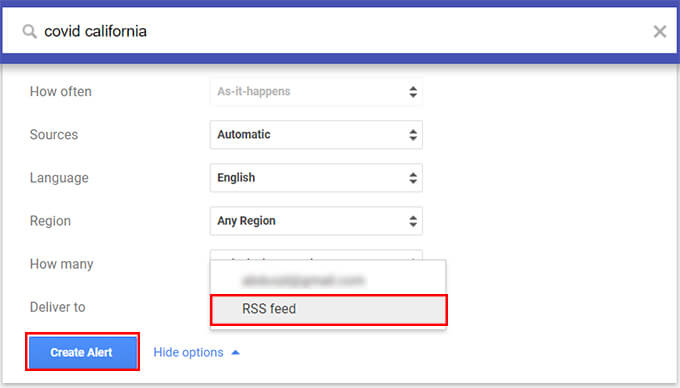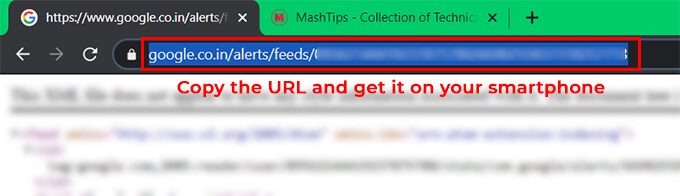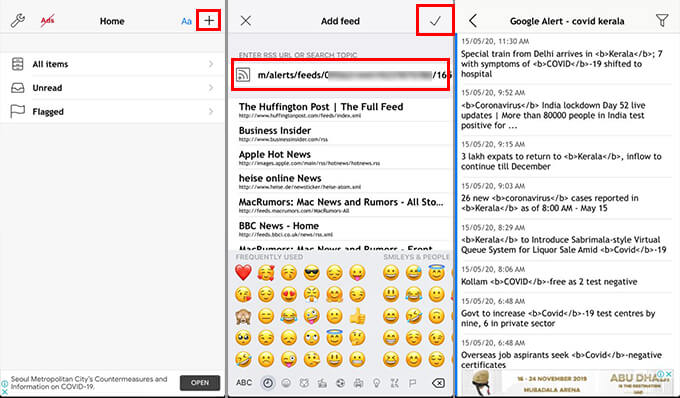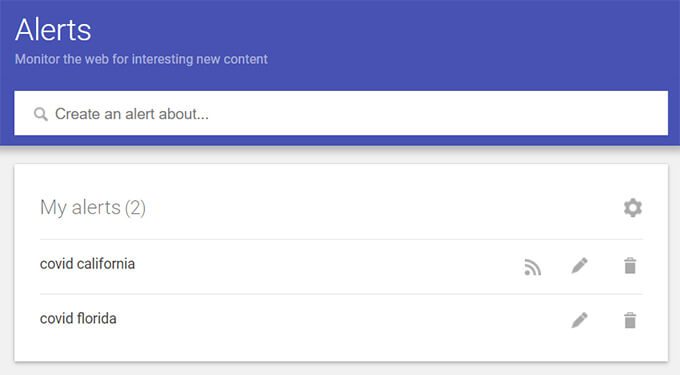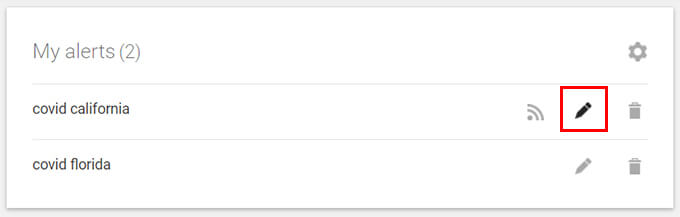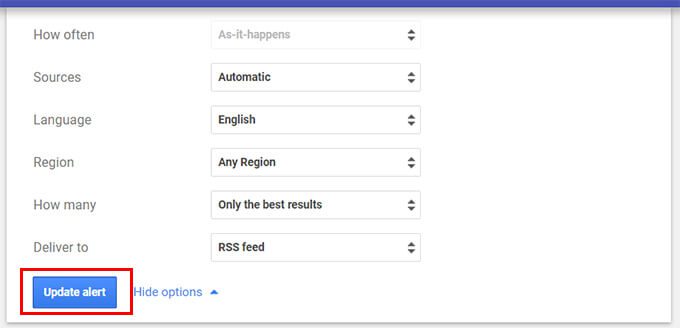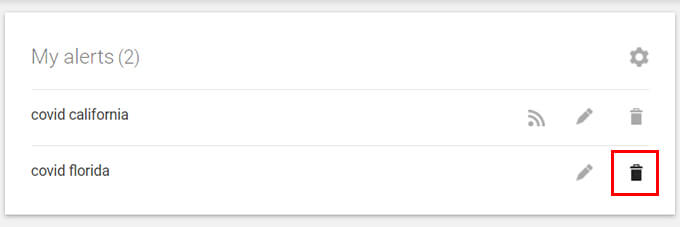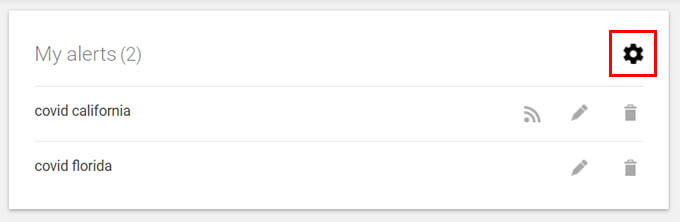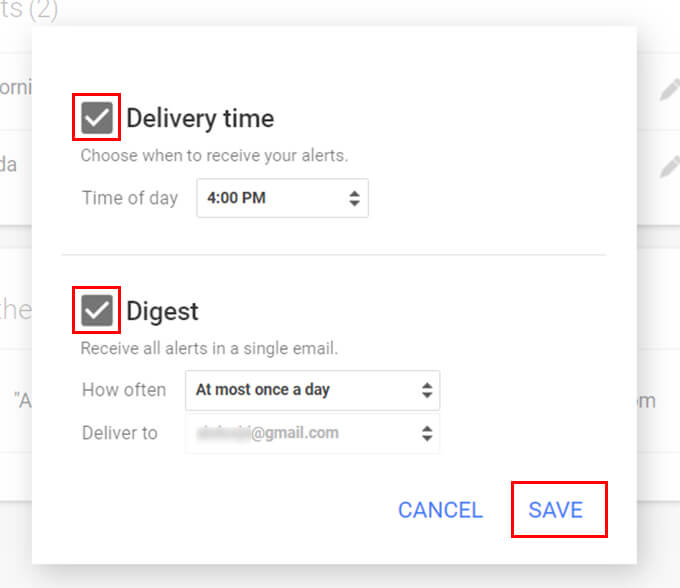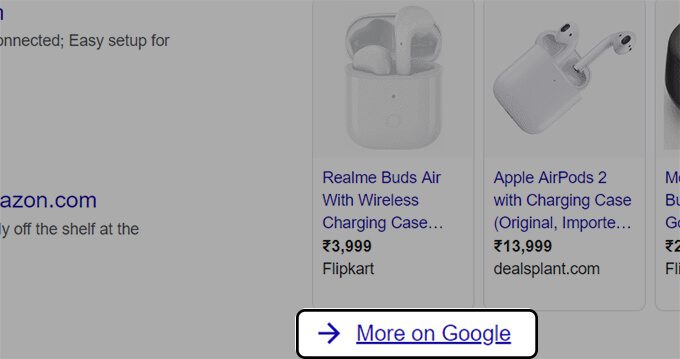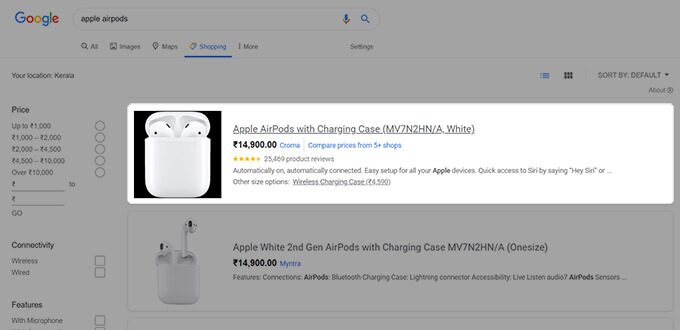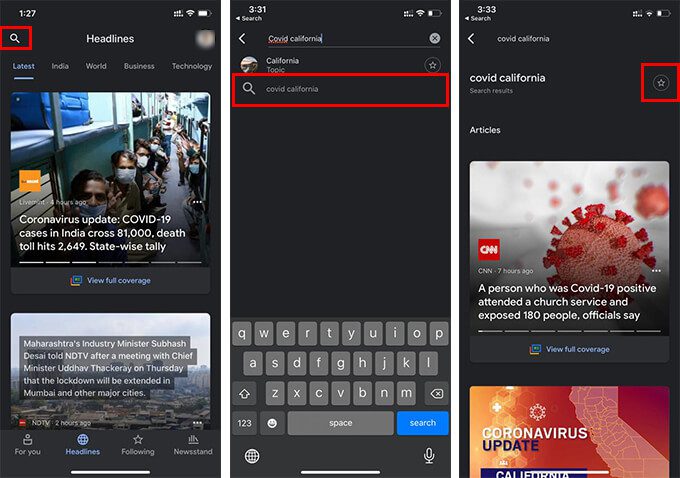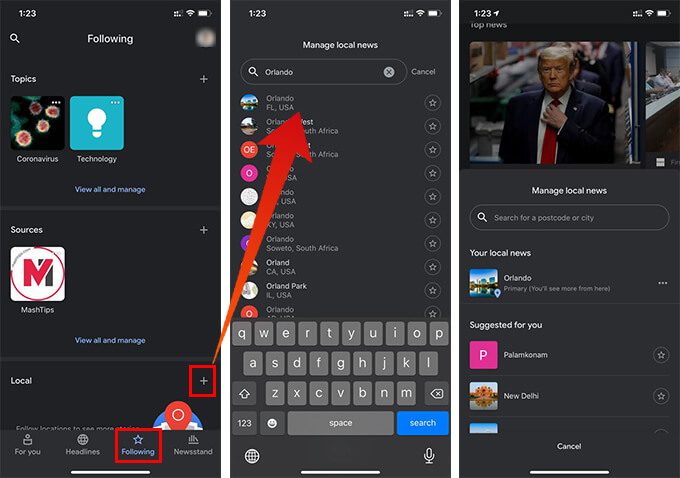كيفية إعداد Google Alerts لتتبع الأخبار
هل تريد الحصول على إشعارات أو تنبيهات دورية تتعلق بموضوع إخباري معين على هاتفك الذكي أو سطح المكتب؟ هناك العديد من التطبيقات والأساليب التي تتيح لك تتبع الأخبار. ومع ذلك ، فمعظمها إما محدود بالتخصيص أو يحد من مصدر الأخبار الذي يمكنك الحصول على معلومات منه. حسنًا ، إذا لم تكن قد سمعت عن تنبيهات Google ، فهي واحدة من أفضل الطرق التي يمكنك من خلالها تتبع الأخبار في موضوعاتك المفضلة.
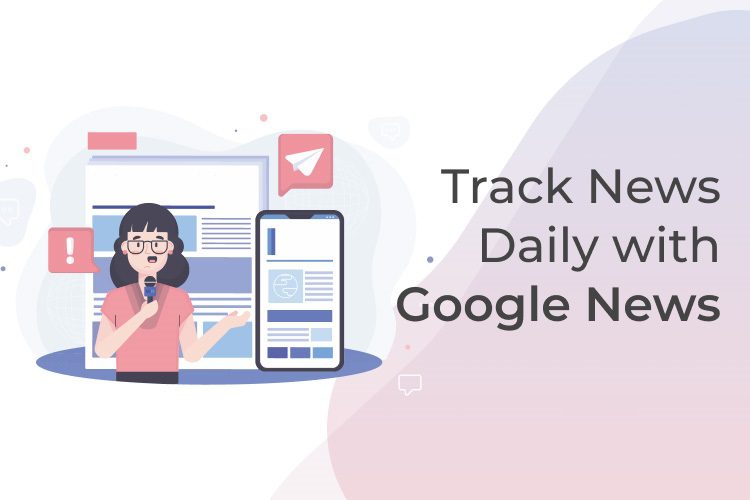
إليك كيفية إعداد تنبيهات google ، والحصول على تنبيهات إخبارية حول مواضيعك المفضلة.
كيفية تعيين Google Alerts لموضوع؟
لماذا تستخدم تنبيهات جوجل أو تنبيهات أخبار جوجل؟ غالبًا ما تكون تنبيهات Google مفيدة لأولئك الذين يرغبون في تتبع جميع الأخبار المهمة المتعلقة بموضوع معين. من ناحية أخرى ، يمكن للأنشطة التجارية استخدام هذه الميزة لتلقي إشعار كلما ظهرت الكلمة الرئيسية المتعلقة بالنشاط التجاري أو العلامة التجارية عبر الإنترنت وزحف إليها بواسطة Google. بكلتا الطريقتين ، يمكنك العثور على جميع الصفحات الأخيرة والمحدثة التي تظهر في أخبار Google فيما يتعلق بالموضوعات التي تختارها.
يمكنك اتباع الخطوات التالية لإنشاء تنبيهات جوجل للموضوع الذي تحبه والحصول على رسائل البريد الإلكتروني أو التحديثات المتعلقة بالموضوع في الوقت المناسب.
- انتقل إلى google.com/alerts من متصفح الويب الخاص بك على جهاز الكمبيوتر الخاص بك.
- اكتب الكلمة الرئيسية التي تريد تتبع الأخبار في حقل النص بها “إنشاء تنبيه حول …”
- انقر فوق الزر “إنشاء تنبيه” لإنشاء تنبيه جديد على الفور للموضوع الذي أدخلته للتو.
- انقر على قائمة “إظهار الخيارات” ، إذا كنت ترغب في تخصيص نوع الأخبار التي تريد إعلامك بها.
- إنشاء تنبيه لموضوعات الأخبار على Google Alerts Web
- اختر عدد المرات التي تريد فيها تلقي بريد تنبيه أخبار Google بخصوص الموضوع.
- إذا كنت تريد فقط محتوى الأخبار من مصادر موثوقة ، فاختر “الأخبار” من القائمة المنسدلة مقابل “المصدر”.
- اختر المنطقة ونوع الأخبار التي تريد سماعها.
- انقر فوق “إنشاء تنبيه”.
بعد إنشاء تنبيه Google للموضوع الذي تريده ، ستحصل على تحديثات منتظمة عبر البريد الإلكتروني كلما ظهرت الأخبار المتعلقة بموضوعك على الأخبار. يعتمد ذلك أيضًا على تكرار التسليم الذي اخترته أثناء إنشاء تنبيه أخبار Google.
احصل على تنبيهات أخبار Google على موجز RSS
كلما قمت بإنشاء تنبيه Google لموضوعك المفضل ، ستتلقى رسائل بريد إلكتروني منتظمة حول ظهور المواضيع في الأخبار ذات الصلة. ومع ذلك ، ستجد أن تنبيهات البريد الإلكتروني هذه مزعجة عندما تبدأ في الحصول على الكثير من تحديثات البريد الإلكتروني فيما يتعلق بتحديثات الأخبار. على الرغم من ذلك ، يمكنك تحويل جميع تنبيهاتك الإخبارية إلى خلاصة RSS المخصصة بدلاً من البريد الوارد في Gmail. من خلال القيام بذلك ، يمكنك تتبع موضوع على أخبار Google ، والحصول على تحديثات على الفور باستخدام قارئ RSS دون إغراق صندوق الوارد الخاص بك.
إليك كيفية إنشاء تنبيهات google والحصول على تنبيه إخباري على خلاصة RSS على هاتفك الذكي.
- قم بزيارة صفحة ويب تنبيهات جوجل.
- أدخل الموضوع أو الكلمة الرئيسية التي تريد تتبع تحديثات الأخبار الخاصة بها.
- انقر على رابط قائمة “إظهار الخيارات”.
- بعد تخصيص نوع تسليم تنبيهات google لموضوعك ، انقر على القائمة المنسدلة مقابل خيار “تسليم إلى”.
- اختر “موجز RSS” بدلاً من معرف Gmail الخاص بك.
- انقر فوق الزر “إنشاء تنبيه”.
- انقر على أيقونة RSS من تنبيهات جوجل
- من نافذة تنبيهات جوجل ، انقر على أيقونة “RSS” بجانب الموضوع الذي أضفته.
- سترى صفحة ويب مع تحميل مستند XML.
- انسخ رابط RSS واحصل على الهاتف الذكي
- انقر على شريط عنوان URL الخاص بمتصفحك وانسخ عنوان URL الخاص بتغذية RSS.
- انسخ عنوان URL على هاتفك الذكي (iOS أو Android).
- إضافة عنوان URL لخلاصة RSS لتنبيهات أخبار Google إلى تطبيق RSS على الهاتف الذكي – Android و iOS
- قم بتثبيت وفتح أي من تطبيقات RSS Reader المفضلة لديك.
- انقر فوق زر إضافة RSS جديد.
- الصق الرابط إلى ملف XML الذي أنشأته تنبيهات Google.
- أضف موجز RSS إلى هاتفك الذكي.
يمكنك العثور على التحديثات المنتظمة لموضوع الأخبار الذي أضفته إلى موجز RSS من تنبيهات أخبار Google. إذا لم تعد ترغب في الحصول على الأخبار حول الموضوع ، يمكنك إزالة حبر تغذية RSS من هاتفك الذكي أو إزالة التنبيه نفسه.
كيف أجد تنبيهات جوجل الخاصة بي؟
إذا كنت قد اشتركت سابقًا أو مكّنت تنبيهات مواضيع الأخبار على Google ، فلن تعرفها حتى تبدأ في تلقي رسائل بريد إلكتروني لإشعارات Google حول تحديثات الأخبار. إذا كنت تتساءل من أين تتلقى رسائل البريد الإلكتروني لأخبار Google مع مقالات إخبارية حول كلمات رئيسية أو مواضيع محددة ، فيجب عليك التحقق من تنبيهاتك على تنبيهات Google.
للعثور على تنبيهات Google الخاصة بك على حساب Google الخاص بك ، انتقل إلى google.com/alerts واطلع على قائمة التنبيهات التي اشتركت بها في الموضوعات الإخبارية.
تعديل أو حذف تنبيه جوجل من حسابك
تحقق من كيفية تعديل تنبيه Google لموضوعات معينة من حسابك على Google.
- انتقل إلى تنبيهات جوجل من جهاز الكمبيوتر الخاص بك.
- انقر فوق رمز القلم الرصاص للتنبيه داخل القائمة التي قمت بإنشائها.
- تحديث التنبيه على تنبيهات جوجل
- قم بتحرير التردد أو المصدر الجديد أو اللغة أو المنطقة أو نوع التنبيهات من القائمة.
- انقر فوق الزر “تحديث التنبيه” لحفظ التفضيلات المعدلة لتنبيه Google الخاص بك.
- وبالمثل ، يمكنك حذف تنبيه Google عبر الويب بسهولة ، بنقرة واحدة. تحقق من كيفية حذف تنبيه google من حسابك.
حذف تنبيهات جوجل
- قم بزيارة صفحة تنبيهات جوجل من متصفح الويب الخاص بك.
- انقر فوق حذف في التنبيه الذي تريد إزالته.
- كيفية تعيين تكرار تسليم تنبيه جوجل
يتم تسليم رسائل البريد الإلكتروني لتنبيه تنبيه Google عندما يتم ذكر الكلمة الرئيسية المقدمة في صفحة ويب تم الزحف إليها حديثًا. إذا كنت تكره رسائل البريد الإلكتروني العشوائية هذه على مدار اليوم ، فيمكنك اختيار تسليم ملخص لجميع تحديثات الأخبار في وقت محدد من اليوم. وبالتالي ، تحصل على بريد إلكتروني أقل أو واحد على الأكثر يوميًا ، يحتوي على جميع القصص الإخبارية الموثوقة بناءً على موضوعك. إليك كيفية تعيين تكرار تسليم تنبيه Google واختيار التسليم الموجز.
- افتح تنبيهات جوجل من جهاز الكمبيوتر الخاص بك.
- انقر على أيقونة ترس الإعدادات في النافذة.
- انقر فوق قائمة الإعدادات في تنبيهات جوجل
- حدد “وقت التسليم” لتعيين الوقت الذي تريده للحصول على تحديثات البريد.
- قم بتمكين “Digest” لتقصير تردد البريد مرة واحدة في اليوم أو مرة واحدة في الأسبوع.
كيف أقوم بتعيين تنبيهات أسعار جوجل؟
تعطي Google في الوقت الحاضر أولوية لقائمة المنتجات لطلبات البحث مع نوايا شراء المنتج. يعرض قسم التسوق في صفحة نتائج بحث Google تفاصيل منتجك مع تفاصيل التسعير من خلال الحصول على معلومات من مواقع التسوق المختلفة في منطقتك. عندما تبحث عن منتج في Google ، يمكنك التحقق من تسعير المنتج دون مغادرة محرك البحث. في الوقت نفسه ، تسمح لك Google بإضافة تنبيهات الأسعار للمنتجات بحيث يتم إعلامك كلما تغير المنتج. إليك كيفية تعيين تنبيهات أسعار Google.
- ابحث عن المنتج على جوجل.
- انقر على “المزيد على Google” أسفل قائمة المنتجات على الشريط الأيمن في صفحة نتائج البحث.
- حدد المنتج لتتبع تغير السعر
- حدد المنتج الذي تريده للحصول على تنبيهات الأسعار.
- من صفحة المنتج على google shopping ، قم بتمكين “تتبع التسعير” لبدء تتبع الرسم البياني للسعر للمنتج.
- تمكين تنبيهات تتبع الأسعار على منتجات Google Shopping
- انقر على “عرض جميع منتجاتك التي تم تتبعها” لرؤية المنتج الذي تتبعه وسيتلقى تنبيهات بالأسعار.
عندما يكون هناك تغيير في السعر في المنتج الذي تتبعه ، ستتلقى إشعارًا عبر الهاتف المحمول على هاتفك الذكي من تطبيق Google.
اتبع مواضيع الأخبار باستخدام تطبيق Google News
إذا كنت ترغب في الحصول على أخبار معقدة من مصادر موثوقة في موضوعك المفضل ، فإن تطبيق أخبار Google هو الخيار الأفضل. يمكنك تثبيت تطبيق أخبار Google وتسجيل الدخول بحساب Google الخاص بك على جهاز iPhone الخاص بك وكذلك على هاتف Android الذكي.
ستكون تنبيهات Google التي أنشأتها للحصول على تحديثات mi مرئية على تطبيق أخبار Google. ومع ذلك ، مع التطبيق ، يمكنك اختيار الموضوع الذي تريد تتبعه والحصول على تحديثات الأخبار بانتظام مع خيارات موسيقية أكثر قابلية للتخصيص. إليك كيفية متابعة مواضيع الأخبار على تطبيق أخبار Google على Android و iPhone.
اتبع مواضيع الأخبار باستخدام تطبيق Google News على نظامي iOS و Android
- قم بتثبيت وفتح تطبيق أخبار Google على هاتفك الذكي.
- اضغط على أيقونة البحث في الزاوية اليسرى العليا.
- ابحث عن الكلمة الرئيسية أو الموضوع الذي تريد متابعته.
- انقر فوق الموضوع من اقتراحات البحث.
- انقر على أيقونة النجمة في الجزء العلوي الأيمن من النافذة لبدء متابعة الموضوع في أخبار Google.
- الآن ، انتقل مرة أخرى إلى النافذة الرئيسية لتطبيق أخبار Google.
- انتقل إلى علامة التبويب “متابعة” من شريط التنقل السفلي.
- ابحث عن موضوعك المحفوظ ضمن قسم “عمليات البحث المحفوظة”.
- انقر على الموضوع الذي تتابعه للحصول على تحديثات الأخبار المتعلقة بنفس الموضوع.
- لإلغاء متابعة موضوع ، حدده واضغط على أيقونة النجمة في الأعلى.
بمجرد أن تبدأ في متابعة المواضيع على أخبار Google ، ستتلقى إشعارات دورية بقصص إخبارية مهمة من معظم المنشورات ذات الصلة على هاتفك الذكي.
تابع الأخبار المحلية على تطبيق Google News
بصرف النظر عن متابعة موضوع معين في تطبيق أخبار Google ، يمكنك متابعة الأخبار حول منطقتك فقط. تتيح لك ميزة الأخبار المحلية في أخبار Google متابعة الأخبار الإقليمية المخصصة فقط حتى يتم إطلاعك بشكل أكبر على ما يحدث حولك. إليك كيفية متابعة الأخبار المحلية على تطبيق أخبار Google.
- افتح تطبيق أخبار Google على جهاز Android أو iPhone.
- انتقل إلى “المتابعة” داخل التطبيق.
- اضغط على أيقونة “+” من قسم “محلي”.
- ابحث عن موقعك أو ابحث عنه باستخدام مربع البحث.
- اضغط على أيقونة النجمة مقابل الموقع لبدء متابعة الأخبار القائمة على الموقع.
- انتقل مرة أخرى إلى النافذة السابقة لترى منطقتك المضافة إلى قسم “محلي”.
- يمكنك إضافة أي عدد تريده من المواقع لمشاهدة الأخبار المحلية على تطبيق أخبار Google.
يحتوي تطبيق أخبار Google على هاتفك الذكي على العديد من الميزات الأخرى التي تتيح لك متابعة مواضيع متعددة ، ومصادر إخبارية ، وكلمات رئيسية ، وأخبار تعتمد على الموقع في نفس الوقت. يمكنك الاستفادة من هذه الأدوات البسيطة من Google لتتبع الموضوعات الإخبارية يوميًا والحصول على تحديثات في الوقت المناسب. إذا كنت تبحث عن المزيد من الميزات الرائعة من Google ، فألق نظرة على قسم Google.